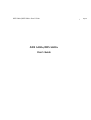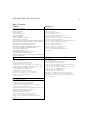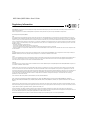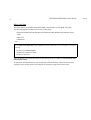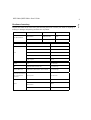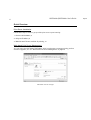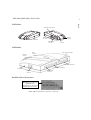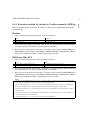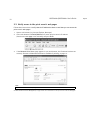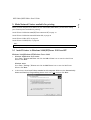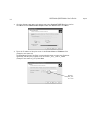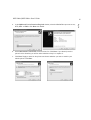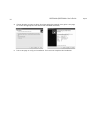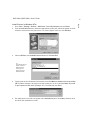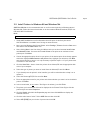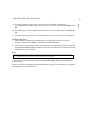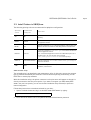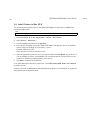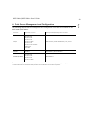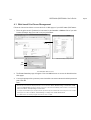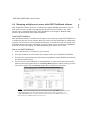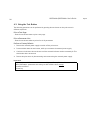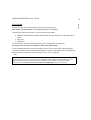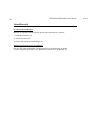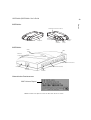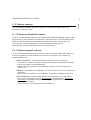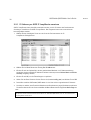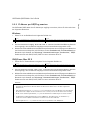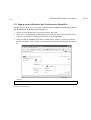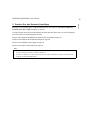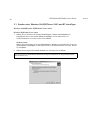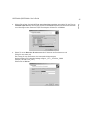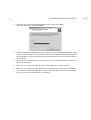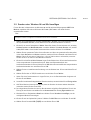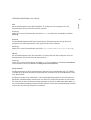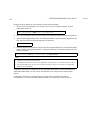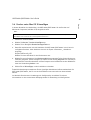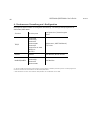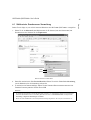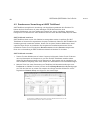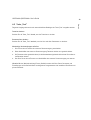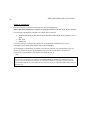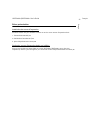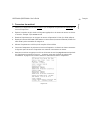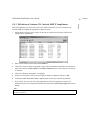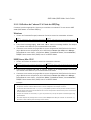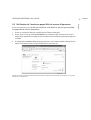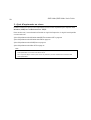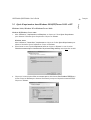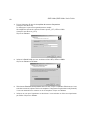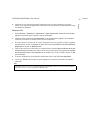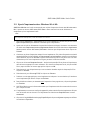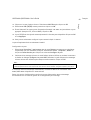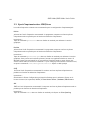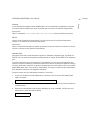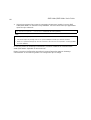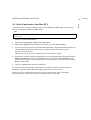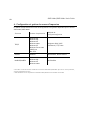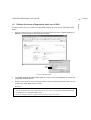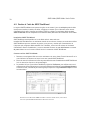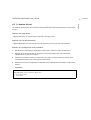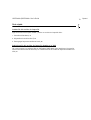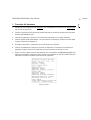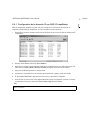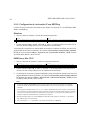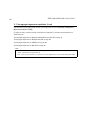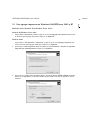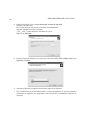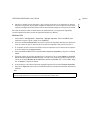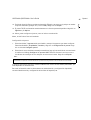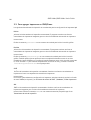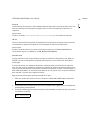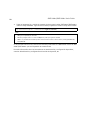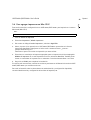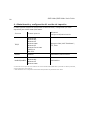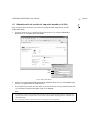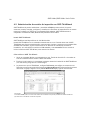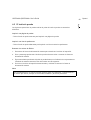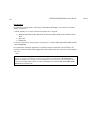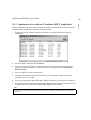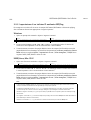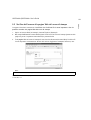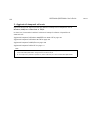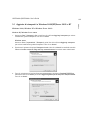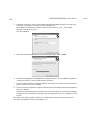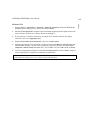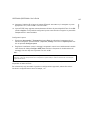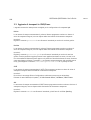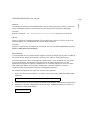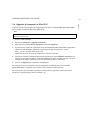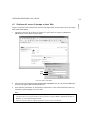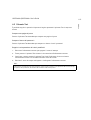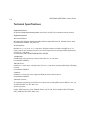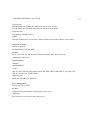Axis AXIS 5400+ Manuale utente
- Categoria
- Server di stampa
- Tipo
- Manuale utente
Questo manuale è adatto anche per
La pagina si sta caricando...

2
AXIS 5400+/AXIS 5600+ User’s Guide
Table of Contents
TECHNICAL SPECIFICATIONS: 116
ENGLISH DEUTSCH: 27
Regulatory Information 3
Before You Start 4
Hardware Inventory 5
Quick Overview 6
Print Server Installation 6
Connect the Hardware 8
Assign an IP address 9
Automatic IP address assignment 9
Manual IP address assignment 9
Set the IP address manually using AXIS IPJumpStarter software 10
Alternative method for setting the IP address manually: Arp/Ping 11
Verify access to the print server’s web pages 12
Make Network Printers available for printing 13
Install Printers in Windows 2000/XP/Server 2003 and NT 13
Install Printers in Windows 98 and Windows Me 18
Install Printers in UNIX/Linux 20
Install Printers in Mac OS X 22
Print Server Management and Configuration 23
Web-based Print Server Management 24
Managing multiple print servers with AXIS ThinWizard software 25
Using the Test Button 26
Schnellübersicht 28
Hardware installieren 30
IP-Adresse zuweisen 31
IP-Adresse automatisch zuweisen 31
IP-Adresse manuell zuweisen 31
IP-Adresse per AXIS IP JumpStarter zuweisen 32
IP-Adresse per ARP/Ping zuweisen 33
Zugang zu den Webseiten des Druckerservers überprüfen 34
Drucker über das Netzwerk hinzufügen 35
Drucker unter Windows 2000/XP/Server 2003 und NT hinzufügen 36
Drucker unter Windows 98 und Me hinzufügen 40
Drucker unter UNIX/Linux hinzufügen 42
Drucker unter Mac OS X hinzufügen 45
Druckerserver-Verwaltung und -Konfiguration 46
Webbasierte Druckerserver-Verwaltung 47
Druckerserver-Verwaltung mit AXIS ThinWizard 48
Taste „Test“ 49
FRANCAIS: 50 ESPANOL: 72
Brève présentation 51
Connexion du matériel 53
Attribution automatique d’une adresse IP 54
Attribution manuelle d’une adresse IP 54
Vérification de l’accès aux pages Web du serveur d’impression 57
Ajout d’imprimantes dans Windows 2000/XP/Server 2003 et NT 59
Ajout d’imprimantes dans Windows 98 et Me 62
Ajout d’imprimantes dans UNIX/Linux 64
Ajout d’imprimantes dans Mac OS X 67
Configuration et gestion du serveur d’impression 68
Gestion du serveur d’impression basée sur le Web 69
Gestion à l’aide de AXIS ThinWizard 70
Le bouton de test 71
Guía rápida 73
Conexión del hardware 75
Asignación automática de una dirección IP 76
Asignación manual de una dirección IP 76
Verifique el acceso a las páginas Web del servidor de impresión. 79
Para agregar impresoras mediante la red 80
Para agregar impresoras en Windows 2000/XP/Server 2003 y NT 81
Para agregar impresoras en Windows 98 y Me 84
Para agregar impresoras en UNIX/Linux 86
Para agregar impresoras en Mac OS X 89
Administración y configuración del servidor de impresión 90
Administración de servidor de impresión basada en la Web 91
Administración de servidor de impresión con AXIS ThinWizard 92
El botón de prueba 93
ITALIANO: 94
Panoramica sul prodotto 95
Collegamento dell’hardware 97
Assegnazione automatica di un indirizzo IP 98
Assegnazione manuale di un indirizzo IP 98
Verifica dell’accesso alle pagine Web del server di stampa 101
Aggiunta di stampanti sulla rete 102
Aggiunta di stampanti in Windows 2000/XP/Server 2003 e NT 103
Aggiunta di stampanti in Windows 98 e Me 106
Aggiunta di stampanti in UNIX/Linux 108
Aggiunta di stampanti in Mac OS X 111
Gestione e configurazione del server di stampa 112
Gestione del server di stampa su base Web 113
Gestione del server di stampa mediante AXIS ThinWizard 114
Pulsante Test 115
La pagina si sta caricando...
La pagina si sta caricando...
La pagina si sta caricando...
La pagina si sta caricando...
La pagina si sta caricando...
La pagina si sta caricando...
La pagina si sta caricando...
La pagina si sta caricando...
La pagina si sta caricando...
La pagina si sta caricando...
La pagina si sta caricando...
La pagina si sta caricando...
La pagina si sta caricando...
La pagina si sta caricando...
La pagina si sta caricando...
La pagina si sta caricando...
La pagina si sta caricando...
La pagina si sta caricando...
La pagina si sta caricando...
La pagina si sta caricando...
La pagina si sta caricando...
La pagina si sta caricando...
La pagina si sta caricando...
La pagina si sta caricando...
La pagina si sta caricando...
La pagina si sta caricando...
La pagina si sta caricando...
La pagina si sta caricando...
La pagina si sta caricando...
La pagina si sta caricando...
La pagina si sta caricando...
La pagina si sta caricando...
La pagina si sta caricando...
La pagina si sta caricando...
La pagina si sta caricando...
La pagina si sta caricando...
La pagina si sta caricando...
La pagina si sta caricando...
La pagina si sta caricando...
La pagina si sta caricando...
La pagina si sta caricando...
La pagina si sta caricando...
La pagina si sta caricando...
La pagina si sta caricando...
La pagina si sta caricando...
La pagina si sta caricando...
La pagina si sta caricando...
La pagina si sta caricando...
La pagina si sta caricando...
La pagina si sta caricando...
La pagina si sta caricando...
La pagina si sta caricando...
La pagina si sta caricando...
La pagina si sta caricando...
La pagina si sta caricando...
La pagina si sta caricando...
La pagina si sta caricando...
La pagina si sta caricando...
La pagina si sta caricando...
La pagina si sta caricando...
La pagina si sta caricando...
La pagina si sta caricando...
La pagina si sta caricando...
La pagina si sta caricando...
La pagina si sta caricando...
La pagina si sta caricando...
La pagina si sta caricando...
La pagina si sta caricando...
La pagina si sta caricando...
La pagina si sta caricando...
La pagina si sta caricando...
La pagina si sta caricando...
La pagina si sta caricando...
La pagina si sta caricando...
La pagina si sta caricando...
La pagina si sta caricando...
La pagina si sta caricando...
La pagina si sta caricando...
La pagina si sta caricando...
La pagina si sta caricando...
La pagina si sta caricando...
La pagina si sta caricando...
La pagina si sta caricando...
La pagina si sta caricando...
La pagina si sta caricando...
La pagina si sta caricando...
La pagina si sta caricando...
La pagina si sta caricando...
La pagina si sta caricando...
La pagina si sta caricando...
La pagina si sta caricando...

AXIS 5400+/AXIS 5600+ User’s Guide
94
Introduzione
Le istruzioni in questa guida si riferiscono a AXIS 5400+/AXIS 5600+ con versione di firmware
6.43 (e successive).
I sistemi operativi in cui viene utilizzato il prodotto sono i seguenti:
• Windows 98, Windows Me, Windows NT, Windows 2000, Windows XP, Windows Server
2003
•Mac OS X
• UNIX/Linux
Le istruzioni riportate in questa guida si riferiscono a un sistema AXIS 5400+/AXIS 5600+ nuovo
e non configurato.
Per reimpostare i parametri predefiniti, è possibile eseguire l’operazione Factory Default, che
ripristina i valori predefiniti della maggior parte delle impostazioni. Per istruzioni, vedere Pulsante
Test, 115.
Note:
Le istruzioni di installazione riportate in questo manuale fanno riferimento ai sistemi operativi sopra
descritti con l’utilizzo di TCP/IP. Per le istruzioni di installazione per Windows su NetBIOS/NetBEUI,
NetWare su IPX/SPX e IP, e precedenti versioni di Macintosh
, nonché istruzioni sull’impostazione di un
indirizzo IP utilizzando
RARP e BOOTP, consultare il Manuale per l’utente di AXIS 5400+/AXIS 5600+
disponibile sul www.axis.com
Italiano

95
AXIS 5400+/AXIS 5600+ User’s Guide
Italiano
Panoramica sul prodotto
Installazione del server di stampa
Per installare il server di stampa Axis, seguire le istruzioni riportate di seguito:
1. Collegamento dell’hardware, 97
2. Assegnazione di un indirizzo IP, 98
3. Aggiunta di stampanti sulla rete, 102
Gestione del server di stampa su base Web
È possibile accedere alle pagine Web di AXIS 5400+/AXIS 5600+ per gestire la stampa, eseguire
gli aggiornamenti del firmware, e così via. Gestione e configurazione del server di stampa, 112

AXIS 5400+/AXIS 5600+ User’s Guide
96
AXIS 5400+
AXIS 5600+
Lato inferiore del server di stampa
Nota: il numero di serie ("S/N") può anche essere indicato come "Ser. No." oppure "Serial no."
Connettore dell’adattatore
d’alimentazione
Connettore
Ethernet
Indicatore
di rete
Indicatore di
alimentazione
Pulsante Test
Porta stampante parallela (LPT1)
Connetore
Ethernet
Pulsante Test
Indicatore
di rete
Porta stampante parallela (LPT1)
Connettore dell’adattatore
d’alimentazione
Indicatore di
alimentazione
Porta stampante parallela (LPT2)
COM1
Indirizzo MAC
(indirizzo Ethernet)
esempio
Italiano

97
AXIS 5400+/AXIS 5600+ User’s Guide
Italiano
1. Collegamento dell’hardware
1. Accertarsi che la stampante sia spenta e che l’adattatore di alimentazione sia scollegato dal
server di stampa.
2. Individuare l’etichetta del numero di serie posta sulla parte inferiore del server di stampa e
annotare il numero. Esempio: S/N: 00408c18cf0
3. Collegare la stampante a una porta sul server di stampa utilizzando il cavo appropriato.
4. Collegare il server di stampa AXIS 5400+/AXIS 5600+ alla rete (connettore Ethernet) utilizzando
un cavo a coppia intrecciata RJ45 di categoria 5.
5. Accendere la stampante e accertarsi che sia pronta per l’uso.
6. Collegare l’adattatore di alimentazione al server di stampa. Se il server di stampa è correttamente
collegato alla rete, l’indicatore di rete inizierà a lampeggiare.
7. Attendere un minuto e premere il pulsante Test. Sulla stampante collegata sarà stampata una
pagina di prova; tenere a disposizione questa pagina durante l’installazione. Nella pagina di
prova viene indicato l’indirizzo IP assegnato (in maniera statica o dinamica) al server di stampa.
Pagina di prova

AXIS 5400+/AXIS 5600+ User’s Guide
98
2. Assegnazione di un indirizzo IP
Per stabilire la comunicazione con la rete, è necessario assegnare un indirizzo IP al server di
stampa AXIS 5400+/AXIS 5600+.
2.1 Assegnazione automatica di un indirizzo IP
Se si utilizza una rete Windows con assegnazione automatica dell’indirizzo IP, al server di
stampa sarà assegnato automaticamente un indirizzo IP quando viene collegato alla rete.
L’indirizzo IP si trova sulla pagina di prova stampata in Collegamento dell’hardware, 97.
Andare alla sezione Verifica dell’accesso alle pagine Web del server di stampa, 101
2.2 Assegnazione manuale di un indirizzo IP
Per stabilire la comunicazione con la rete TCP/IP, è necessario assegnare un indirizzo IP al server
di stampa AXIS 5400+/AXIS 5600+.
Scegliere il metodo appropriato di impostazione manuale dell’indirizzo IP:
• AXIS IP JumpStarter - software Axis che consente di individuare i server di stampa sulla
rete e di assegnarvi un indirizzo IP. Consigliato per piccoli uffici o reti locali.
Per istruzioni, vedere la sezione Impostazione di un indirizzo IP mediante AXIS IP
JumpStarter, 99.
• ARP/Ping - utilizzare questo metodo per impostare un indirizzo IP individuale per
ciascuna nuova periferica. Per istruzioni, vedere la sezione Impostazione di un indirizzo IP
mediante ARP/Ping, 100.
• AXIS ThinWizard per Windows 2000, Windows XP e Windows Server 2003.
Software Axis che guida nell’impostazione dell’indirizzo IP di più server di stampa
contemporaneamente
. Consigliato per grandi organizzazioni e reti aziendali.
Vedere la sezione Gestione del server di stampa mediante AXIS ThinWizard, 114
Italiano

99
AXIS 5400+/AXIS 5600+ User’s Guide
Italiano
2.2.1 Impostazione di un indirizzo IP mediante AXIS IP JumpStarter
AXIS IP JumpStarter può anche essere utilizzato per impostare l’indirizzo IP del server di stampa.
Installare AXIS IP JumpStarter, disponibile sul www.axis.com
1. Selezionare il server richiesto dall’elenco dei numeri di serie nella finestra di dialogo IP
JumpStarter.
2. Dal menu Server, selezionare Set IP Address.
3. Fare clic sul pulsante d’opzione corrispondente alla scelta del metodo di impostazione IP
effettuata. Quando si assegna un indirizzo IP statico, è necessario definire Subnet Mask e
Default Gateway.
4. Fare clic su OK per salvare le impostazioni.
5. Immettere la password root (di primo livello) del server (impostata su pass come valore
predefinito) e fare clic su OK.
6. Il server di stampa AXIS 5400+/AXIS 5600+ apparirà nell’elenco con l’indirizzo IP assegnato.
7. Per verificare che sia possibile accedere alle pagine Web del server di stampa, evidenziare il server
di stampa nell’elenco e selezionare Server Home Page dal menu Server.
Note:
Se il server di stampa non appare nell’elenco dei numeri di serie, consultare i file della Guida in linea di AXIS IP
JumpStarter.

AXIS 5400+/AXIS 5600+ User’s Guide
100
2.2.2 Impostazione di un indirizzo IP mediante ARP/Ping
Per assegnare un indirizzo IP al server di stampa AXIS 5400+/AXIS 5600+ utilizzando arp/ping,
fare riferimento alla sezione appropriata di seguito riportata:
Windows
1. Aprire un prompt dei comandi e digitare i seguenti comandi:
2. L’host restituirà
reply from 192.168.3.191 o un messaggio simile. Ciò indica che
l’indirizzo è stato impostato e che la comunicazione è stata stabilita.
3. Successivamente, accedere alle pagine Web del server di stampa (Verifica dell’accesso alle
pagine Web del server di stampa, 101) e definire le impostazioni per Router predefinito e Subnet
Mask della rete: scegliere Admin | Impostazioni da rete | Vista dettagliata | TCP/IP. Primo
regolato DHCP, RARP, BOOTP e Auto-IP a No.
UNIX/Linux, Mac OS X
1. Aprire una finestra di terminale e digitare i seguenti comandi:
2. L’host restituirà
192.168.3.191 is alive o un messaggio simile. Ciò indica che l’indirizzo
è stato impostato e che la comunicazione è stata stabilita.
3. Successivamente, accedere alle pagine Web del server di stampa (Verifica dell’accesso alle
pagine Web del server di stampa, 101) e definire le impostazioni per Router predefinito e Subnet
Mask della rete: scegliere Admin | Impostazioni da rete | Vista dettagliata | TCP/IP. Primo
regolato DHCP, RARP, BOOTP e Auto-IP a No.
Note:
Sintassi Esempio
1.
arp -s <indirizzo IP> <indirizzo Ethernet> arp -s 192.168.3.191 00-40-8c-18-1c-f0
2.
ping <indirizzo IP> ping 192.168.3.191
Sintassi Esempio
1.
arp -s <indirizzo IP> <indirizzo Ethernet> temp arp -s 192.168.3.191 00:40:8c:18:1c:f0 temp
2.
ping <indirizzo IP> ping 192.168.3.191
• L’indirizzo Ethernet/MAC equivale al numero di serie presente sull’etichetta sulla parte inferiore del server di
stampa. Immettere l’indirizzo Ethernet seguendo gli esempi sopra riportati.
• L’impostazione dell’indirizzo IP con arp e ping è possibile solo durante i primi dieci minuti dal riavvio del
server di stampa. Per riavviare il server di stampa, scollegare e poi ricollegare il relativo alimentatore.
• Quando si esegue il comando ping per la prima volta, è possibile che il tempo di risposta sia molto più lungo
del normale.
• Per eseguire il comando arp, è necessario disporre di privilegi root sul sistema UNIX/Linux e Mac (consultare il
User’s Manual per ulteriori informazioni).
• Utilizzare il comando man arp per ottenere un elenco di comandi arp nel sistema UNIX/Linux.
Italiano

101
AXIS 5400+/AXIS 5600+ User’s Guide
Italiano
2.3 Verifica dell’accesso alle pagine Web del server di stampa
Le seguenti istruzioni consentono di verificare che l’indirizzo IP sia stato impostato e che sia
possibile accedere alle pagine Web del server di stampa:
1. Aprire un browser Web (ad esempio, Internet Explorer, Netscape).
2. Nel campo Indirizzo del browser Web digitare l’indirizzo IP del server di stampa (presente sulla
pagina di prova o impostato manualmente) e premere Invio.
3. Se la pagina Web del server di stampa di rete viene visualizzata nel browser Web, l’indirizzo IP
è stato impostato correttamente. Andare alla sezione Aggiunta di stampanti sulla rete, 102.
Note:
Per ulteriori informazioni sulle pagine Web interne del server di stampa, vedere la sezione Gestione del server di stampa
su base Web, 113.
Utilizzare un browser Web con supporto JavaScript.

AXIS 5400+/AXIS 5600+ User’s Guide
102
3. Aggiunta di stampanti sulla rete
Seguire le istruzioni di seguito riportate per abilitare la stampa con le stampanti di rete in
Windows, UNIX/Linux e Macintosh su TCP/IP.
In alcuni casi, è necessario installare il software di stampa. Il software è disponibile sul
www.axis.com
Aggiunta di stampanti in Windows 2000/XP/Server 2003 e NT on page 103
Aggiunta di stampanti in Windows 98 e Me on page 106
Aggiunta di stampanti in UNIX/Linux on page 108
Aggiunta di stampanti in Mac OS X on page 111
Note:
• Per stabilire la comunicazione con la rete TCP/IP, è necessario prima assegnare un indirizzo IP al server di
stampa AXIS 5400+/AXIS 5600+. Assegnazione di un indirizzo IP, 98
• Per la stampa da altri protocolli e piattaforme, vedere il Manuale per l’utente di AXIS 5400+/AXIS 5600+.
Italiano

103
AXIS 5400+/AXIS 5600+ User’s Guide
Italiano
3.1 Aggiunta di stampanti in Windows 2000/XP/Server 2003 e NT
Windows 2000, Windows XP e Windows Server 2003:
Windows XP/ Windows Server 2003:
1. Andare su Start | Stampanti e fax, quindi fare clic sull’icona Aggiungi stampante per avviare
Installazione guidata stampante. Fare clic su Avanti.
Windows 2000:
Andare su Start | Impostazioni | Stampanti, quindi fare clic sull’icona Aggiungi stampante
per avviare Installazione guidata stampante. Fare clic su Avanti.
2. Selezionare il pulsante di opzione Stampante locale e fare clic su Avanti. La casella di controllo
‘Rileva e installa stampante Plug and Play automaticamente’ non deve essere selezionata!
3. Fare clic sul pulsante di opzione Crea una nuova porta e selezionare Standard TCP/IP Port
dall’elenco. Fare clic su Avanti per avviare Aggiunta guidata porta stampante TCP/IP standard.
Fare clic su Avanti.

AXIS 5400+/AXIS 5600+ User’s Guide
104
4. Immettere l’indirizzo IP nella il campo nome del server di stampa (Esempio: 192.168.3.191).
L'indirizzo di IP apparirà nel campo sotto automaticamente.
Non obbligatorio: aggiungere i suffissi seguenti all'indirizzo di ip: _LPT1, _LPT2 o COM1
(Esempio: 192.168.3.191_LPT1)
Fare clic su Avanti.
5. Immettere la Porta periferica che si desidera utilizzare: LPT1, LPT2 o COM1.
6. Selezionare il Produttore e la Stampante dai rispettivi elenchi. Fare clic su Avanti. Scegliere se
si desidera utilizzare il driver esistente oppure sostituirlo.
7. Se il driver della stampante è stato già installato, sarà chiesto se si desidera utilizzare tale driver
oppure sostituirlo. Fare clic su Avanti.
8. Fornire un nome di stampante e scegliere se si desidera che tale stampante sia quella predefinita.
Fare clic su Avanti.
Scegliere di condividere o meno la stampante con altri utenti sulla rete. Se si desidera stampare
la pagina di prova, selezionare il pulsante di opzione appropriato e fare clic su Avanti e quindi
su Fine.
Per informazioni sugli strumenti di gestione e configurazione supportati, andare alla sezione
Gestione e configurazione del server di stampa, 112.
Italiano

105
AXIS 5400+/AXIS 5600+ User’s Guide
Italiano
Windows NT4:
1. Andare a Avvio | Impostazioni | Stampanti | Aggiungi stampante. Selezionare Risorse del
computer (per la stampa peer-to-peer) e fare clic su Avanti.
2. Dall’elenco Porte disponibili, scegliere la porta di stampante appropriata che appare come nome
host o indirizzo IP del server di stampa. Andare al passaggio 7.
3. Se il nome host o l’indirizzo IP del server di stampa che si desidera utilizzare non appare
nell’elenco, fare clic su Aggiungi porta.
4. Scegliere Porta LPR da Porte disponibili e fare clic su Nuova porta.
5. Immettere il nome del server di stampa o l’indirizzo IP nel campo Nome o indirizzo server che
fornisce LPD: (Esempio: 192.168.3.191). Immettere al porta da utilizzare nel campo Nome
stampante o coda di stampa sul server: LPT1, LPT2 o COM1. Fare clic su OK e quindi su Chiudi.
6. Il server di stampa aggiunto appare ora nell’elenco Porte disponibili. Fare clic su Avanti, scegliere
il driver appropriato e completare normalmente l’installazione.
Se la porta LPR non è presente nell’elenco Porte disponibili, è necessario installare il servizio di
stampa Microsoft TCP/IP, fornito con il sistema operativo Windows NT 4.

AXIS 5400+/AXIS 5600+ User’s Guide
106
3.2 Aggiunta di stampanti in Windows 98 e Me
AXIS Print Monitor è lo strumento consigliato per la stampa di rete in Windows 98 e Me. Tale
strumento consente di collegare il server di stampa AXIS 5400+/AXIS 5600+ allo stesso semplice
modo della stampante locale.
Note:
1. Per eseguire Installazione guidata stampante, selezionare Impostazioni | Stampanti dal
menu Start e fare doppio clic sull’icona Aggiungi stampante.
2. Dopo aver fatto clic su Avanti nella prima finestra di dialogo, Installazione guidata stampante
chiede di scegliere tra Stampante locale e Stampante di rete. È necessario selezionare
Stampante locale, in quanto il server di stampa AXIS 5400+/AXIS 5600+ emula una porta della
stampante locale. Fare clic su Avanti.
3. Scegliere il driver di stampa appropriato per la stampante in uso. Se il driver di stampa desiderato
è già presente negli elenchi Produttori e Stampanti, evidenziarlo, fare clic su Avanti e andare
al passaggio 6. Se la stampante di cui si dispone non è presente nell’elenco dei modelli, è
sufficiente eseguire i passaggi 4 e 5.
4. Fare clic sul pulsante Disco driver.... Inserire il disco floppy/CD del driver della stampante
nell’unità disco appropriata del computer. Se l’unità del disco floppy è A:, fare clic su OK; in caso
contrario, digitare la lettera dell’unità disco e fare clic su OK.
5. Selezionare il tipo di stampante che si desidera installare dal disco floppy/CD e fare clic su Avanti.
6. Selezionare Printers@TCP/IP Port e fare clic su Avanti.
7. Immettere il nome di stampante appropriato e scegliere se si desidera impostare tale stampante
come predefinita. Fare clic su Avanti.
8. Nella finestra successiva, non
scegliere di stampare la pagina di prova, ma fare clic su Fine.
9. AXIS Print Monitor indica che la stampante deve essere collegata a un’altra porta. Fare clic su OK.
10. La stampante definita sarà visualizzata nella cartella Stampanti. Fare clic con il pulsante destro
del mouse sull’oggetto stampante e selezionare Properietà dal menu di scelta rapida.
11. Fare clic sulla scheda Dettagli nella pagina Proprietà, quindi fare clic su Aggiungi porta per
visualizzare i monitor disponibili.
12. Fare clic sul pulsante di opzione “Altro”. Selezionare la porta AXIS e fare clic su OK.
13. Selezionare LPR (TCP/IP) come protocollo e fare clic su OK.
Per la stampa peer-to-peer, AXIS Print Monitor deve essere installato su tutti i client di stampa, mentre per la
stampa client/server è sufficiente installarlo sul server.
Italiano

107
AXIS 5400+/AXIS 5600+ User’s Guide
Italiano
14. Immettere l’indirizzo IP del server di stampa (Esempio: 192.168.3.191) e assegnare un porta
appropriato: LPT1, LPT2 o COM1. Fare clic su OK.
15. La porta TCP/IP viene aggiunta automaticamente all’elenco di porte disponibili. Fare clic su OKe
quindi su Applica. È ora possibile configurare la porta come descritto di seguito. La porta della
stampante Axis è stata installata.
Configurare la porta:
1. Selezionare Impostazioni | Stampanti dal menu Start ed evidenziare la stampante che si
desidera configurare. Selezionare File | Proprietà | Dettagli e fare clic su Imposta porta. Fare
clic sul pulsante Configura porta.
2. Scegliere di visualizzare o meno i messaggi a comparsa in caso di errori selezionando la casella
nella finestra di dialogo Configure AXIS Ports. Definire la frequenza di visualizzazione dei
messaggi di errore dopo aver riprovato. Fare clic su OK.
Note:
Per ulteriori informazioni, consultare il Manuale per l’utente di AXIS 5400+/AXIS 5600+
disponibile sul www.axis.com
Per informazioni sugli strumenti di gestione e configurazione supportati, andare alla sezione
Gestione e configurazione del server di stampa, 112.
Anche se la stampante desiderata è presente negli elenchi Produttori e Stampanti, all’utente sarà indicato di
utilizzare il driver di stampa fornito con la stampante. In questo modo, si utilizzerà sicuramente la versione più
aggiornata del driver.

AXIS 5400+/AXIS 5600+ User’s Guide
108
3.3 Aggiunta di stampanti in UNIX/Linux
I seguenti strumenti di stampa sono consigliati per la configurazione di stampante lpd:
Debian
Lo strumento di stampa raccomandato è printtool. Questo programma contiene un elenco di
driver di stampante integrati, ma non dispone della funzionalità di rilevamento stampante.
Istruzioni:
Digitare il comando printtool in una finestra di terminale per avviare la versione grafica.
Red Hat
Lo strumento di stampa raccomandato è printconf. Questo programma contiene un elenco di
driver di stampante integrati, ma non dispone della funzionalità di rilevamento stampante.
Istruzioni:
Digitare il comando printconf-gui in una finestra di terminale per avviare la versione
grafica. È anche possibile eseguire printconf come applicazione basata su testo, nel caso in cui
non sia installato X Window System oppure se si preferisce l’interfaccia basata su testo. Accedere
come root (oppure utilizzare il comando su per passare temporaneamente alla modalità utente
root), quindi digitare il comando /usr/sbin/printconf-tui da un prompt di shell.
SuSE
Lo strumento di stampa raccomandato è YaST2. Tale strumento contiene un elenco di driver di
stampante e dispone della funzionalità di rilevamento stampante.
Istruzioni:
Per avviare lo strumento Printer Configuration, selezionare quanto segue dal desktop:
Pulsante di menu YaST2 (sul riquadro) | In Yast Control Center | Hardware | Edit Printers
AIX
Lo strumento di stampa raccomandato è SMIT. Questo programma contiene un elenco di driver di
stampante integrati, ma non dispone della funzionalità di rilevamento stampante.
Istruzioni:
Digitare il comando smit in una finestra di terminale, quindi fare clic su Print Spooling.
Italiano

109
AXIS 5400+/AXIS 5600+ User’s Guide
Italiano
Solaris 9
Lo strumento di stampa è Printer Administrator. Questo sistema operativo contiene un elenco di
driver di stampante integrati, ma non dispone della funzionalità di rilevamento stampante.
Istruzioni:
Digitare il comando /usr/sadm/admin/bin/printmgr in una finestra di terminale.
HP UX
Sam è lo strumento di stampa consigliato. Tale strumento non fornisce un elenco dei driver di
stampa integrati né la funzionalità di rilevamento della stampante.
Istruzioni:
Digitare il comando sam in una finestra di terminale, fare clic su Printers and Plotters, quindi su
Actions e Add_Remote Printer/Plotter.
Script axinstall
Lo script axinstall di Axis Communications supporta i metodi di stampa lpd, ftp, PROS A e PROS B.
Per funzionalità di stampa più avanzate, utilizzare il filtro PROS o i metodi named pipe.
Lo script axinstall è un utility di installazione e gestione per i server di stampa Axis. Con questo
script di installazione, la stampante collegata al server di stampa appare come se fosse
direttamente collegata allo spooler di stampa host. Se si desidera integrare il server di stampa
AXIS 5400+/AXIS 5600+ nello spooler di stampa host, è possibile utilizzare lo script di
installazione Axis axinstall oppure eseguire un’integrazione manuale.
Per scaricare axinstall sull’host, seguire le istruzioni sotto riportate.
1. Aprire una finestra di terminale e accedere al server di stampa AXIS 5400+/AXIS 5600+
digitando:
2. Immettere root come ID utente predefinito e pass come password di Amministratore predefinita.
3. Immettere il seguente comando per scaricare lo script
axinstall
(accertarsi di utilizzare la
modalità di trasferimento ASCII):
ftp <nome host> o ftp <indirizzo IP>
get axinstall

AXIS 5400+/AXIS 5600+ User’s Guide
110
4. Uscire dal programma ftp e immettere il seguente comando per installare il server di stampa
AXIS 5400+/AXIS 5600+ utilizzando lo script
axinstall
Seguire le istruzioni visualizzate all’avvio
dello script.
Note:
Per ulteriori istruzioni, consultare le sezioni appropriate nel Manuale per l’utente di AXIS
5400+/AXIS 5600+ disponibile sul www.axis.com
Per informazioni sugli strumenti di gestione e configurazione supportati, andare alla sezione
Gestione e configurazione del server di stampa, 112.
sh axinstall (oppure sh ./axinstall, a seconda del sistema)
• LPRng non è supportato da axinstall
• Per eseguire axinstall , è necessario disporre di privilegi root sul sistema UNIX/Linux e Mac.
• PROS è un protocollo sviluppato da Axis Communications. È fornito in due versioni: named pipe (PROS A) e
filtro (PROS B).
Italiano

111
AXIS 5400+/AXIS 5600+ User’s Guide
Italiano
3.4 Aggiunta di stampanti in Mac OS X
In questa sezione viene descritta la configurazione del server di stampa AXIS 5400+/AXIS 5600+
per la stampa in ambiente Macintosh (Mac OS X).
Note:
1. Avviare Centro Stampa
2. Selezionare Stampanti | Aggiungi Stampante...
3. Dalla finestra di dialogo Elenco Stampanti, selezionare AppleTalk.
4. A questo punto, la porta (o le porte) del server di stampa AXIS 5400+/AXIS 5600+ appariranno
nell’elenco delle stampanti disponibili. Ciascuna porta sarà mostrata come <nome
host>_<porta>. Esempio: AXIS181cf0_LPT1
Selezionare la porta del server di stampa che si desidera utilizzare.
5. Selezionare il driver di stampante appropriato dall’elenco a discesa Modello Stampante. Se il
driver non è presente nell’elenco, selezionare Generico. È anche possibile ricercare il driver di
stampante sul proprio computer o sulla rete selezionando Altro... dall’elenco.
6. Fare clic su Aggiungi per completare l’installazione.
Per ulteriori istruzioni, consultare le sezioni appropriate nel Manuale per l’utente di AXIS
5400+/AXIS 5600+, disponibile sul sito Web di Axis all’indirizzo www.axis.com
Per informazioni sugli strumenti di gestione e configurazione supportati, andare alla sezione
Gestione e configurazione del server di stampa, 112.
Per l’installazione su un sistema Mac OS precedente, consultare il User’s Manual disponibile sul sito Web di Axis
all’indirizzo www.axis.com

AXIS 5400+/AXIS 5600+ User’s Guide
112
4. Gestione e configurazione del server di stampa
Nella seguente tabella vengono riportati gli strumenti per la gestione e la configurazione
disponibili sul server di stampa AXIS 5400+/AXIS 5600+.
* Descritto in questa guida. Per informazioni su tutti gli altri protocolli, sistemi operativi e strumenti, vedere il Manuale per
l’utente di AXIS 5400+/AXIS 5600+.
** AXIS ThinWizard 3.0 è compatibile con Windows 2000, Windows XP e Windows Server 2003.
Protocollo Sistema operativo Metodo di gestione/configurazione
TCP/IP
Windows 98
Windows Me
Windows NT
Windows 2000
Windows XP
Windows Server 2003
UNIX/Linux
Mac OS X
Browser Web*, AXIS ThinWizard**, FTP, Telnet
IPX/SPX NetWare AXIS NetPilot, Novell Utilities
NetBIOS/NetBEUI
Windows 98
Windows Me
Windows NT
Windows 2000
AXIS NetPilot
Italiano
La pagina si sta caricando...
La pagina si sta caricando...
La pagina si sta caricando...
La pagina si sta caricando...
La pagina si sta caricando...
La pagina si sta caricando...
La pagina si sta caricando...
-
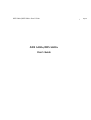 1
1
-
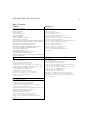 2
2
-
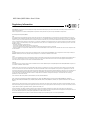 3
3
-
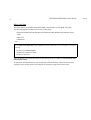 4
4
-
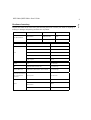 5
5
-
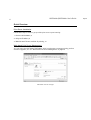 6
6
-
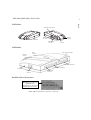 7
7
-
 8
8
-
 9
9
-
 10
10
-
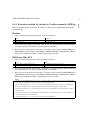 11
11
-
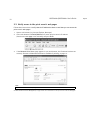 12
12
-
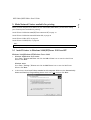 13
13
-
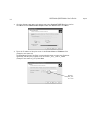 14
14
-
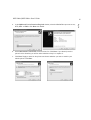 15
15
-
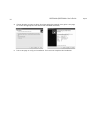 16
16
-
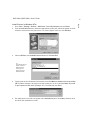 17
17
-
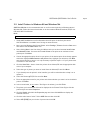 18
18
-
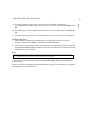 19
19
-
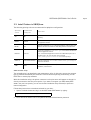 20
20
-
 21
21
-
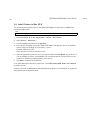 22
22
-
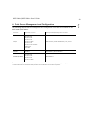 23
23
-
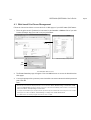 24
24
-
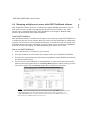 25
25
-
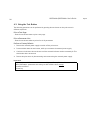 26
26
-
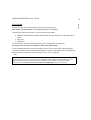 27
27
-
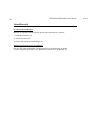 28
28
-
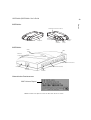 29
29
-
 30
30
-
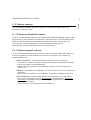 31
31
-
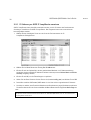 32
32
-
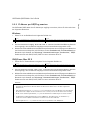 33
33
-
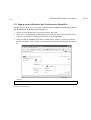 34
34
-
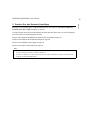 35
35
-
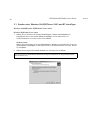 36
36
-
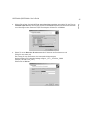 37
37
-
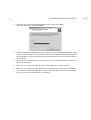 38
38
-
 39
39
-
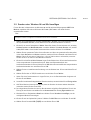 40
40
-
 41
41
-
 42
42
-
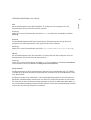 43
43
-
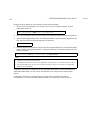 44
44
-
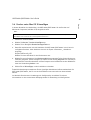 45
45
-
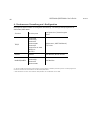 46
46
-
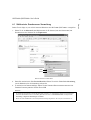 47
47
-
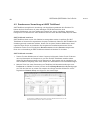 48
48
-
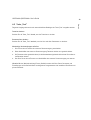 49
49
-
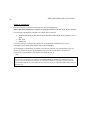 50
50
-
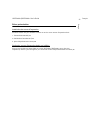 51
51
-
 52
52
-
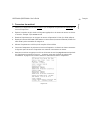 53
53
-
 54
54
-
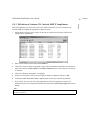 55
55
-
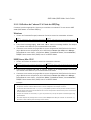 56
56
-
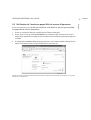 57
57
-
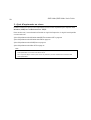 58
58
-
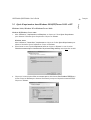 59
59
-
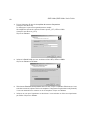 60
60
-
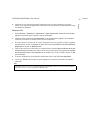 61
61
-
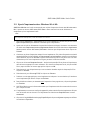 62
62
-
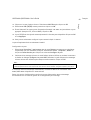 63
63
-
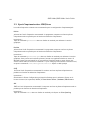 64
64
-
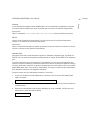 65
65
-
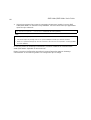 66
66
-
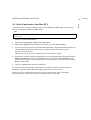 67
67
-
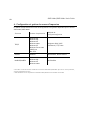 68
68
-
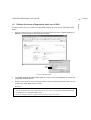 69
69
-
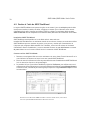 70
70
-
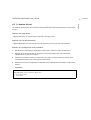 71
71
-
 72
72
-
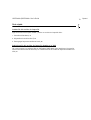 73
73
-
 74
74
-
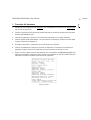 75
75
-
 76
76
-
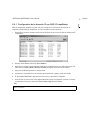 77
77
-
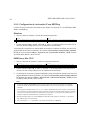 78
78
-
 79
79
-
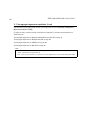 80
80
-
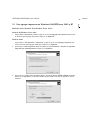 81
81
-
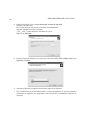 82
82
-
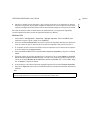 83
83
-
 84
84
-
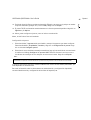 85
85
-
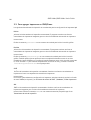 86
86
-
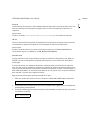 87
87
-
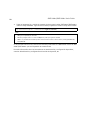 88
88
-
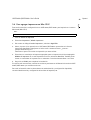 89
89
-
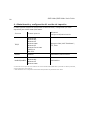 90
90
-
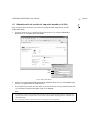 91
91
-
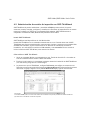 92
92
-
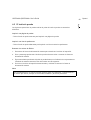 93
93
-
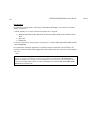 94
94
-
 95
95
-
 96
96
-
 97
97
-
 98
98
-
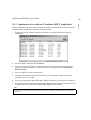 99
99
-
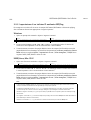 100
100
-
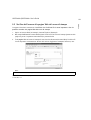 101
101
-
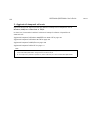 102
102
-
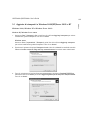 103
103
-
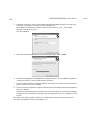 104
104
-
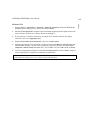 105
105
-
 106
106
-
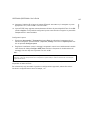 107
107
-
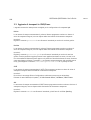 108
108
-
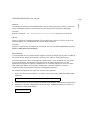 109
109
-
 110
110
-
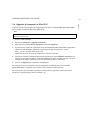 111
111
-
 112
112
-
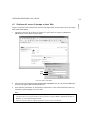 113
113
-
 114
114
-
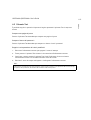 115
115
-
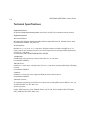 116
116
-
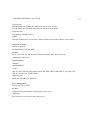 117
117
-
 118
118
-
 119
119
Axis AXIS 5400+ Manuale utente
- Categoria
- Server di stampa
- Tipo
- Manuale utente
- Questo manuale è adatto anche per
in altre lingue
- English: Axis AXIS 5400+ User manual
- français: Axis AXIS 5400+ Manuel utilisateur
- español: Axis AXIS 5400+ Manual de usuario
- Deutsch: Axis AXIS 5400+ Benutzerhandbuch
Documenti correlati
Altri documenti
-
Axis Communications 5400+ Manuale utente
-
Belkin F1UP0002 Manuale utente
-
Axis Communications 560 Manuale utente
-
Copystar FS-1020D Quick Configuration Manual
-
LevelOne FPS-1033 Quick Installation Manual
-
Xerox DocuColor 3535 Guida d'installazione
-
Apple ZM030-8907-A Manuale utente
-
D-Link WEB SMART SWITCH Manuale del proprietario
-
Xerox 3400 Guida d'installazione
-
Tally Dascom TallyCom III Guida Rapida